Certains boutons se retrouvent dans plusieurs
interfaces. Ils sont décrits ici.
|
|
Le bouton ! Cliquer sur la fonction « Navigation » du Menu pour voir apparaitre le bouton. |
|
|
Dans cet exemple, votre clic se situe à 0,9 m du point le plus proche sur l’axe, à 43,4 m du début de l’arc, … Si vous souhaitez utiliser un de ces éléments pour la localisation, le sélectionner puis cliquer sur « Ok ». |
|
|
Permet de zoomer sur l’élément indiqué sur
la même ligne : une voie, un point, un élément. |
Certains menus sont accessibles via un raccourci clavier. Dans l’exemple ci-dessous, nous voulons afficher le menu :
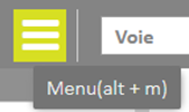
Vous trouverez dans différentes fonctions une zone de recherche similaires à :
![]()
Vous devez entrer 2 lettres minimum. La liste affichée est automatiquement filtrée.
La flèche descendante permet de limiter la recherche à certaines colonnes. Par défaut la recherche s’applique à toutes les colonnes dans le cas des tableaux.
|
|
Modifie l’affichage des fonctions à l’écran.
|